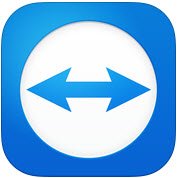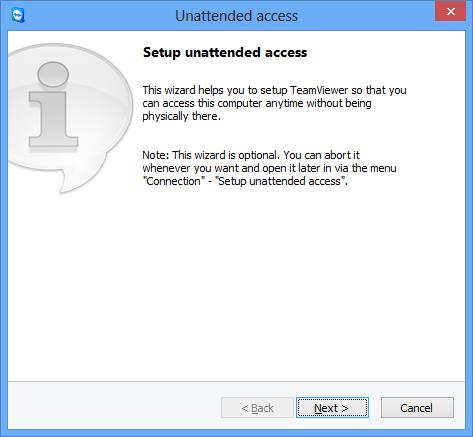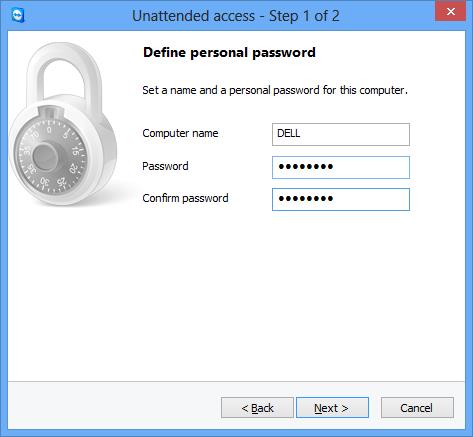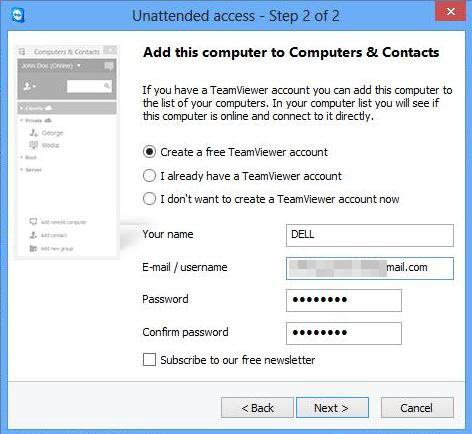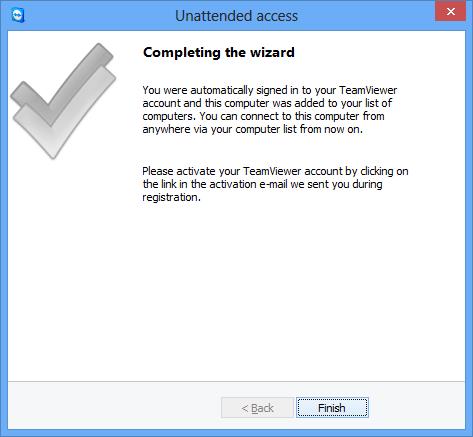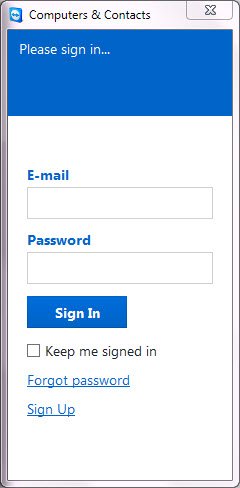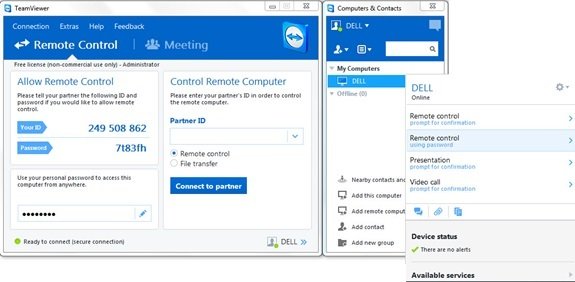多年来,TeamViewer一直是一个流行的应用程序,被广泛用于共享桌面(share desktop)、连接到多台 PC 并通过互联网远程控制它们。如果您不在并且急需办公室 PC(office PC)中的文档,使用TeamViewer ,您可以访问办公室 PC(office PC)中的所有文档和已安装的应用程序。您甚至可以通过远程访问 PC 来帮助朋友修复他或她的计算机中的错误。
TeamViewer 评论
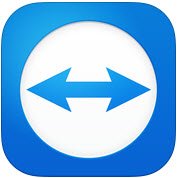
TeamViewer GMBH发布了流行软件的新版本,即TeamViewer 10。TeamViewer 10带有额外的新功能,并且与以前的版本相比有各种改进。让我们找出 TeamViewer 10中的新功能。
如何使用 TeamViewer
远程控制选项卡(The Remote Control Tab)
创建远程控制会话(control session)是TeamViewer最重要的功能。这就是该公司对界面进行如此多改进并为远程控制选项卡(Remote Control Tab)添加新功能的原因。查看应用程序窗口的(application window)远程控制选项卡(Remote Control tab),您会看到它分为两个区域。
- 允许远程控制
- 控制远程计算机
允许远程控制或访问
向您的合作伙伴提供对您计算机的访问权限(Providing access to your computer to your partner)
在该区域中,您会找到您的TeamViewer ID和临时密码。与您的合作伙伴共享此ID 和密码(ID and password)后,他或她可以连接到您的 PC。请注意,每次打开TeamViewer时,您都将拥有相同的 ID 和不同的密码。因此(Hence),要与您的 PC 建立远程连接,您的合作伙伴每次打开TeamViewer会话时都需要此密码。

无需 TeamViewer ID 和密码即可远程访问您的 PC(Accessing your PC remotely without TeamViewer ID and Password)
TeamViewer 10具有一项功能,您可以使用该功能远程访问您的 PC,而无需拥有TeamViewer ID 和密码(TeamViewer ID and password)。只需按照以下步骤操作。
第1步(Step 1)
点击图标

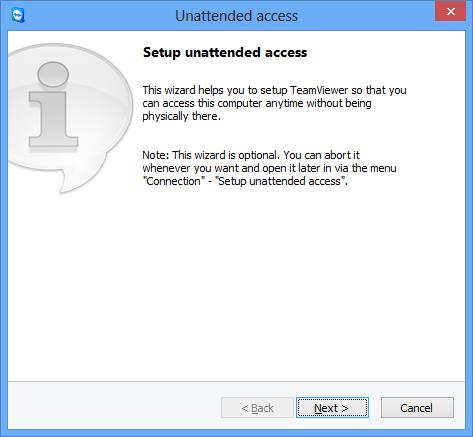
输入您的计算机名称和个人密码。
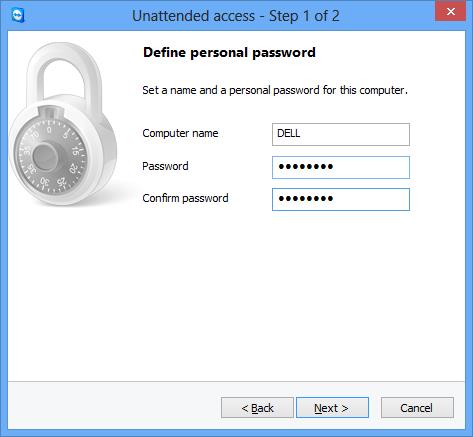
单击“下一步”,您将被要求将您的计算机(Computer)添加到计算机和联系人(Computer and Contacts)。在这里,您必须选择现有的TeamViewer 帐户(TeamViewer account)或创建一个新帐户。
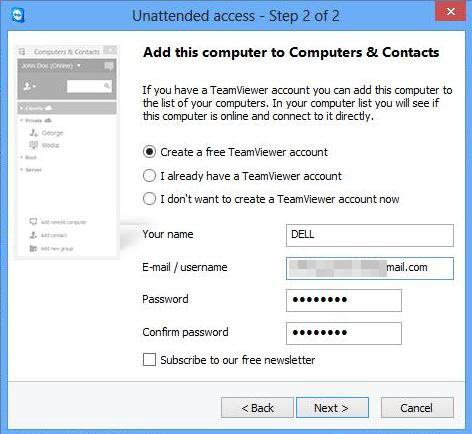
单击“下一步,您”,您已成功将您的计算机添加到计算机(Computer)列表(Computers)中。不要(Don)忘记(t forget)通过登录您的电子邮件 ID 并单击激活电子邮件(activation email)中的链接来“激活”您的TeamViewer 10帐户。
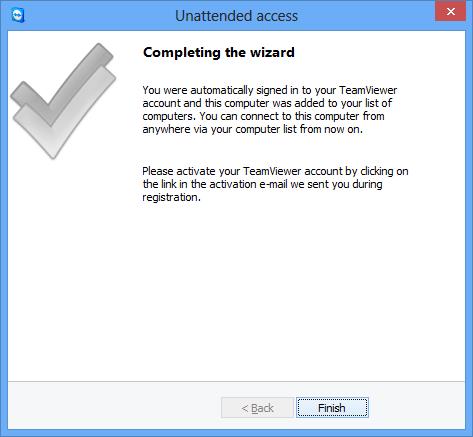
第2步(Step 2)
(Open TeamViewer 10)在远程计算机上打开 TeamViewer 10 ,然后单击(computer and click)“计算机和联系人”。输入(Enter)您的电子邮件 ID 和密码(email ID and password)以登录您的TeamViewer 帐户(TeamViewer account)。
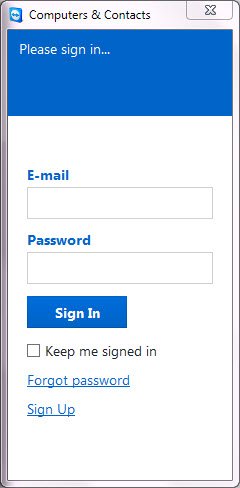
登录后,您将看到已添加的计算机列表。
单击(Click)要连接的计算机名称(Computer name)(确保在TeamViewer 10运行的情况下将它们连接到Internet ),然后单击使用密码进行远程控制进行连接。(Remote Control)
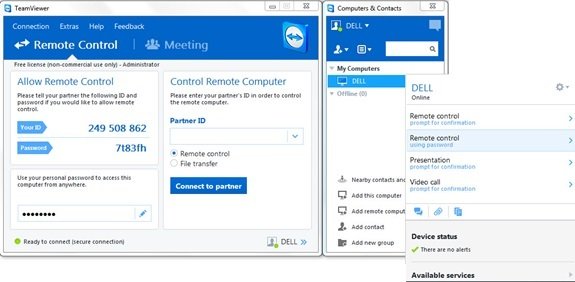
等待(Wait)应用程序加载远程计算机的屏幕。您现在可以在没有TeamViewer ID 和密码(TeamViewer ID and Password)的情况下远程访问您的 PC 。
远程控制 Windows 电脑
要远程控制计算机,请在合作伙伴 ID 组合(Partner ID combo)框中输入其 ID。您将看到一个弹出窗口,要求您输入显示在您合作伙伴屏幕(s screen)上的密码。

在您的合作伙伴的计算机上确认密码并输入。单击(Click)登录(Log)以完成连接并开始访问(connection and start accessing)。
在TeamViewer 10中,有多种可用的连接模式,例如,
- 远程控制(Remote control):控制您伙伴的计算机或(computer or work)在单台计算机上协同工作。
- 文件传输(File transfer):从或向您合作伙伴的计算机传输文件。
- VPN:与您的合作伙伴创建一个虚拟专用网络。
TeamViewer 中的其他有用功能
- 性能优化(Performance optimization):包括多核处理器的CPU 使用优化、(CPU usage)高清语音(HD voice) 传输质量以及(transmission quality)管理控制台(Management Console)的更快登录和加载时间(login and load times)
- 添加新的 Central 设置策略(Addition of new Central setting policies):新的 Central(New Central)设置策略工具已添加到管理控制台(Management Console),允许将新的更改设置策略自动应用于所有安装。这减少了IT 管理员(IT administrator)的劳动力。
- 主白名单(Master Whitelist):仅使用一个白名单允许访问(Permit access)您的所有设备。因此(Hence),用户不必担心通过每个特定设备上的白名单授予访问权限。您也可以使用公司到Master Whitelist。
- 聊天历史和持久聊天组(Chat History and persistent chat groups):它提供聊天历史(Chat history)以及对持久聊天组的支持,比以前的版本有了巨大的改进。
- VoIP 通话改进和个人资料图片(VoIP calls improvement and Profile Picture):用户无需开始会议即可进行视频通话。此外,他们可以选择设置个人资料图片以提供个性化的外观。
- 查找附近的联系人(Find nearby contacts):它会自动显示附近的计算机和联系人,从而让用户找到合适的人。
- 支持超高清 (4K) 显示器(Support for Ultra HD (4K) displays):这款远程访问免费软件(access freeware)增加了对远程控制和会议会话(control and meeting sessions)的 4K 显示器的支持。
- 更好(Better interface)的界面:远程控制软件(control software)带有重新设计的界面,具有各种功能的快捷方式。即使在通话期间,用户也可以做实时笔记。
- 与云集成(Integration with the cloud):现在可以使用Dropbox、Google Drive、OneDrive或Box在会议或远程控制会话期间共享文件。
- 门锁功能(Door locking feature):对于个性化会议,它提供了用户可以门锁会议的功能。(feature wherein)门锁功能可防止其他人在未获得邀请的情况下加入会议。
- 白板功能(Whiteboard feature):即使在远程会话期间,用户也可以使用白板功能。(whiteboard feature)此外,任何一个参与者都可以访问此功能。
除了上述之外,这款免费软件还具有适用于Mac OS C 和 Linux 计算机(Mac OS C and Linux computers)的附加功能。
TeamViewer 免费下载
单击此处(here)下载适用于Windows的(Windows)TeamViewer。还提供便携式版本。
如果您想使用 Web 浏览器远程访问 PC,请查看 TeamViewer Web 连接器。更多免费的远程访问软件在这里。
(Have a look at TeamViewer Web Connector too if you want to remote access a PC using Web Browser. More free Remote Access Software here.)
TeamViewer: Free Remote Access and Control software
For yеars, TeamViewer has been a popular application that has been widely used to share desktop, connect to multiple PC and control them remotely via the internet. If you are away and need a document from your office PC urgently, using TeamViewer you can gain access to your office PC with all of the documents and installed applications. You can even help a friend fix a bug in his or her computer by gaining access to the PC remotely.
TeamViewer review
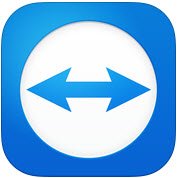
TeamViewer GMBH has released a new version of the popular software, i.e., TeamViewer 10. TeamViewer 10 comes with additional new features and has various improvements over the previous versions. Let’s find out what is new in TeamViewer 10.
How to use TeamViewer
The Remote Control Tab
Creating a remote control session is the most important feature of TeamViewer. This is the reason why the company has made so many improvements in the interface and added new features to the Remote Control Tab. Looking at the Remote Control tab of the application window you will see that it is divided into two areas.
- Allow Remote Control
- Control Remote Computer
Allow Remote Control or Access
Providing access to your computer to your partner
In the area, you will find your TeamViewer ID and your temporary password. On sharing this ID and password with your partner, he or she can connect to your PC. Do note that each time you open TeamViewer, you will have the same ID and a different password. Hence, to establish a remote connection with your PC your partner would require this password every time you open a session of TeamViewer.

Accessing your PC remotely without TeamViewer ID and Password
TeamViewer 10 has a feature using which, you can remote access your PC, without needing to have a TeamViewer ID and password. Just follow the below steps.
Step 1

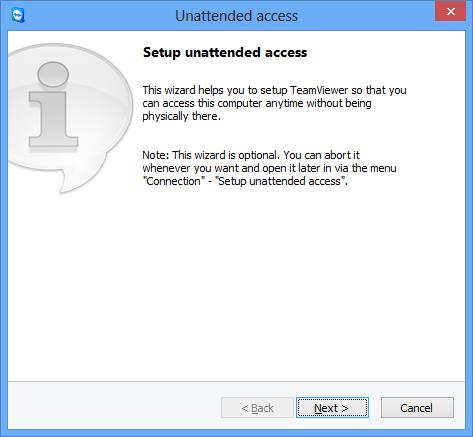
Enter your Computer’s name and personal password.
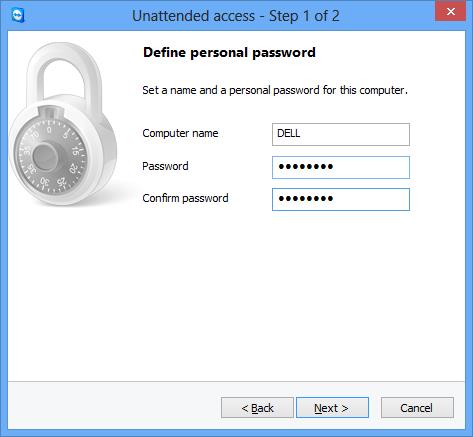
Click “Next, ” and you will be asked to add your Computer to Computer and Contacts. Here you have to select your existing TeamViewer account or create a new one.
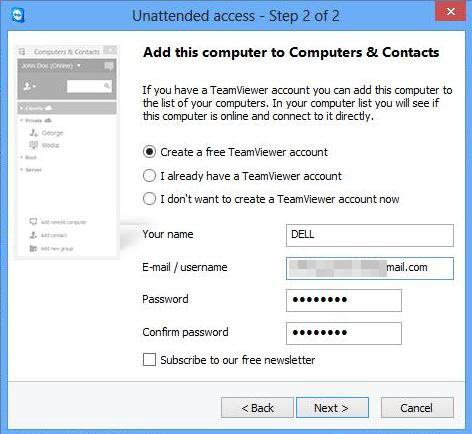
Click “Next, you” and you have successfully added your Computer in the list of Computers. Don’t forget to “activate” your TeamViewer 10 account by logging to your email ID and clicking on the link in the activation email.
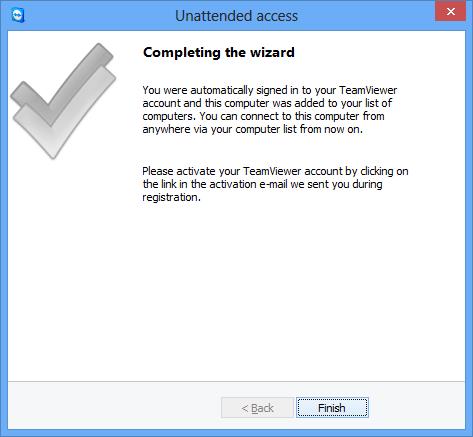
Step 2
Open TeamViewer 10 on a remote computer and click on “Computers and Contacts”. Enter your email ID and password to login to your TeamViewer account.
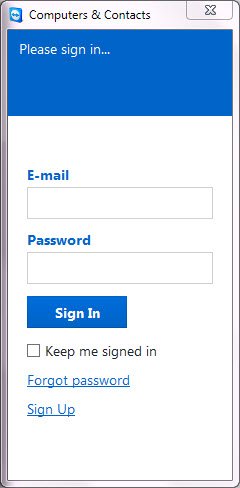
After login, you will see the list of Computers that you have added.
Click on the Computer name which you want to connect (ensure that you left them connected to the Internet with TeamViewer 10 running) and click Remote Control using a password to connect.
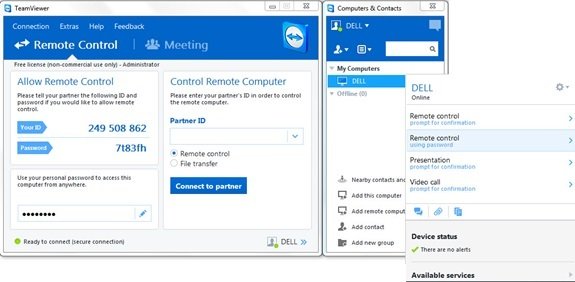
Wait for the application to load the remote Computer’s screen. You are now ready to access your PC remotely without TeamViewer ID and Password.
Remote Control Windows Computer
To control a computer remotely, enter its ID in the Partner ID combo box. You will see a pop up asking you to enter the password that is displayed on your partner’s screen.

Confirm the password on your partner’s Computer and enter. Click on Log On to complete the connection and start accessing.
In TeamViewer 10 there are various connection modes available such as,
- Remote control: Control your partner’s computer or work together on a single computer.
- File transfer: Transfer files from or to your partner’s computer.
- VPN: Create a virtual private network with your partner.
Other useful features in TeamViewer
- Performance optimization: That includes CPU usage optimizations for multi-core processors, HD voice transmission quality, and faster login and load times for the Management Console
- Addition of new Central setting policies: New Central setting policies tool has been added to the Management Console which allows new changes setting policies to be applied automatically to all installations. This reduces the workforce for an IT administrator.
- Master Whitelist: Permit access to all your devices using just one whitelist. Hence, users don’t have to worry about granting access via the whitelist on each specific device. You can use also companies to the Master Whitelist.
- Chat History and persistent chat groups: It offers Chat history as well as support to persistent chat groups, a huge improvement over the previous versions.
- VoIP calls improvement and Profile Picture: Users can make video calls without starting a meeting. Also, they have the option to set a profile picture to give a personalized look.
- Find nearby contacts: It will automatically display nearby computers and contacts, thereby allowing users to find the right person.
- Support for Ultra HD (4K) displays: This remote access freeware has added support to 4K displays for both remote control and meeting sessions.
- Better interface: The remote control software comes with a redesigned interface with short cuts to various features. Users can also make real-time notes, even during the call.
- Integration with the cloud: It is now possible to share files during meetings or remote control sessions by using Dropbox, Google Drive, OneDrive, or Box.
- Door locking feature: For the personalized meeting, it has provided a feature wherein users can door lock a meeting. The door locking feature prevents others to join a meeting without getting an invite.
- Whiteboard feature: Users can use the whiteboard feature even during remote sessions. Also, either participant can access this feature.
Apart from the above this free software has additional features for Mac OS C and Linux computers.
TeamViewer free download
Click here to download TeamViewer for Windows. A portable version is also available.
Have a look at TeamViewer Web Connector too if you want to remote access a PC using Web Browser. More free Remote Access Software here.